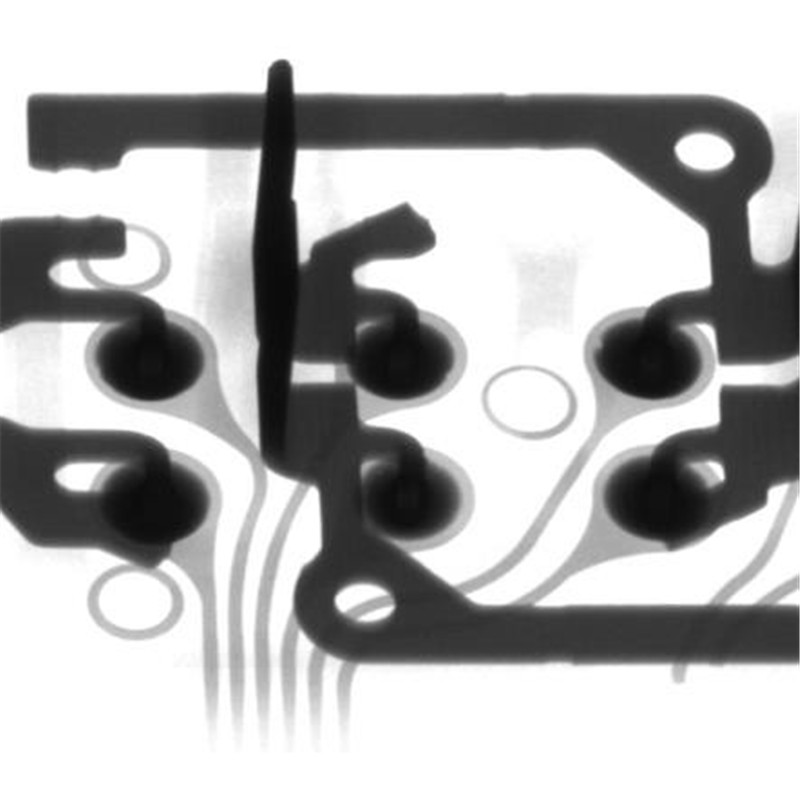Prodotti
Apparecchiatura di ispezione a raggi X micro focus X6000
Vantaggio
● La sorgente di raggi X adotta il tubo a raggi X chiuso Hamamatsu giapponese migliore al mondo, che ha una lunga durata ed è esente da manutenzione.
● La ricezione dei raggi X adotta una nuova generazione di rivelatore digitale a pannello piatto ad alta definizione IRay da 5 pollici, eliminando gli intensificatori d'immagine.
● Naviga automaticamente nella finestra, dove vuoi vedere dove fare clic.
● Un grande palco da 420*420 mm con una capacità di carico di 15 kg.
● Sistema di collegamento a tre assi di movimento con velocità regolabile.
● Il programma di rilevamento può essere modificato per realizzare il rilevamento automatico di massa e giudicare automaticamente NG o OK.
● È possibile utilizzare un dispositivo rotante opzionale a 360° per osservare il prodotto in tutte le direzioni da diverse angolazioni.
● L'operazione è semplice e veloce, trova rapidamente il difetto target e due ore di formazione per iniziare.
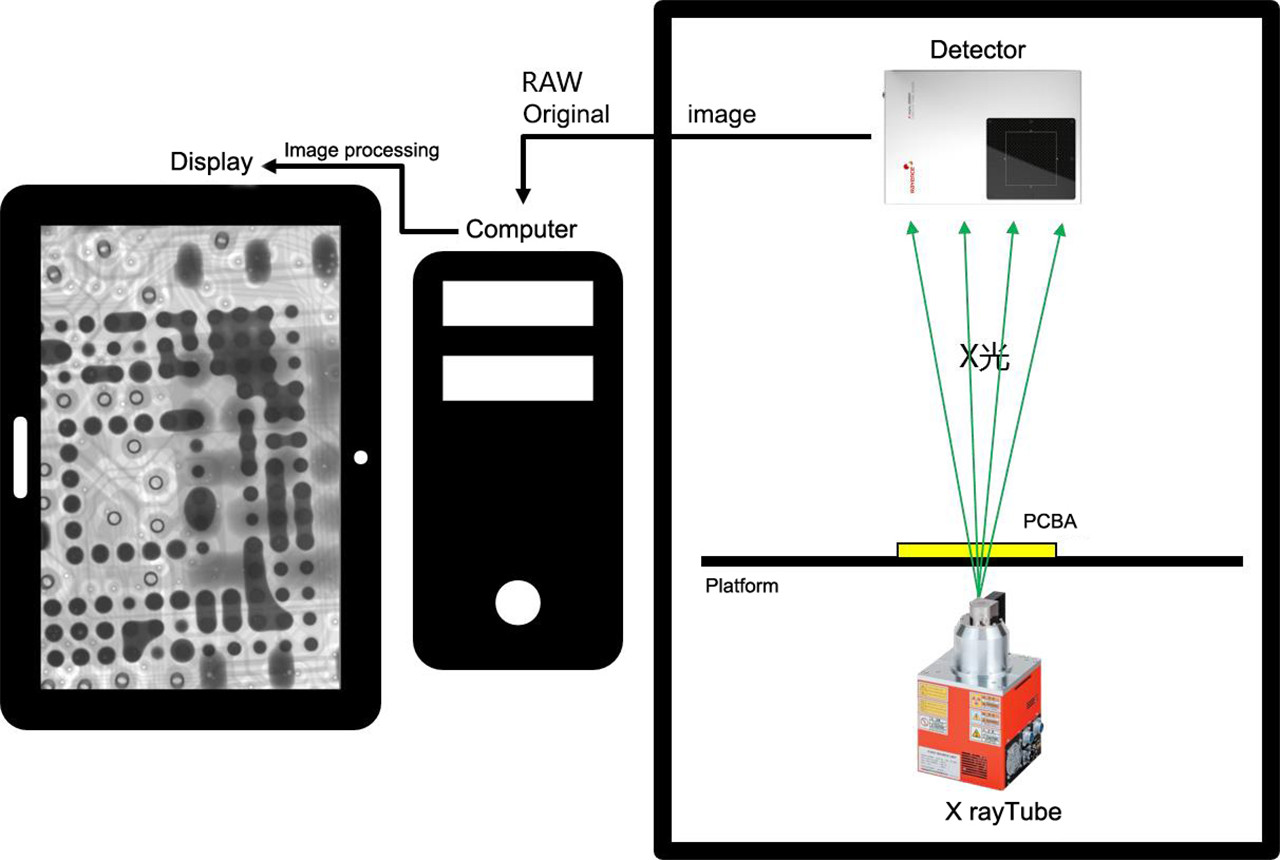
Parametro
|
Sorgente di raggi X | Marca | Giappone Hamamatsu | |
| Tipo | Punto di micro-messa a fuoco chiuso | ||
| Tensione del tubo | 90 kV | ||
| Corrente del tubo | 200μA | ||
| Dimensione del punto | 5μm | ||
| Funzione | Preriscaldamento automatico | ||
|
Rivelatore a schermo piatto | Marca | IRay | |
| Zona efficace | 130mm*130mm | ||
| Dimensione dei pixel | 85μm | ||
| Risoluzione | 1536*1536 | ||
| frequenza dei fotogrammi | 20 fotogrammi/sec | ||
| Palco in fibra di carbonio | Dimensioni della piattaforma | 420mm*420mm | |
| PCB massimo | 400mm*400mm | ||
| carico massimo | 15 kg | ||
|
Macchina | Ingrandimento | Ingrandimento geometrico 200X | Sistema di ingrandimento 1500X |
| Velocità massima di prova | 3 s/punto | ||
| Dimensione | Lunghezza 1100 mm, larghezza 1000 mm, altezza 1600 mm | ||
| Peso netto | 1000 kg | ||
| Energia | AC110-220V 50/60Hz | ||
| massima potenza | 1300 W | ||
| Computer | CPU I3-7100, 4 GB di RAM, SSD da 240 GB | ||
| Schermo | Display HDMI da 24 寸 | ||
|
Sicurezza | Dispersione di radiazioni | Nessuno, standard internazionale: meno di 1 microsievert all'ora. | |
| Finestra di osservazione in vetro al piombo | Vetro al piombo trasparente per isolare la radiazione per osservare l'oggetto misurato. | ||
| Interblocco di sicurezza delle porte anteriori e posteriori | Una volta aperta la porta, il tubo a raggi X si spegne immediatamente e non è possibile accendere i raggi X quando la porta è aperta. | ||
| Interruttore porta di sicurezza elettromagnetico | Quando la radiografia è accesa, si blocca da sola e non può aprire la porta. | ||
| bottone di emergenza | Situato accanto alla posizione operativa, premere per spegnere immediatamente. | ||
| Protezione del tubo radiogeno | Dopo aver spento la radiografia, è possibile lasciare il software per altre operazioni. | ||
Software
|
modulo funzionale | Operazione | Tastiera e mouse |
| Controllo del tubo a raggi X | I raggi X possono essere attivati o disattivati facendo clic sul pulsante con il mouse e accanto ad esso vengono visualizzati i valori di tensione e corrente del tubo in tempo reale.L'utente può fare clic sui pulsanti su e giù, trascinare la barra di scorrimento o inserire manualmente la regolazione. | |
| Barra di stato | Se il rosso e il verde lampeggiano alternativamente, richiede lo stato di interblocco e lo stato di preriscaldamento Stato e stato di commutazione dei raggi X. | |
| Regolazione dell'effetto immagine | La luminosità, il contrasto e il guadagno dell'immagine possono essere regolati liberamente per ottenere soddisfazione Effetto. | |
| Elenco prodotti | L'utente può memorizzare la corrente o richiamare la posizione dell'asse Z, la luminosità, il contrasto, il guadagno e altri parametri precedentemente memorizzati.Lo stesso prodotto può essere richiamato direttamente la prossima volta per migliorare l'efficienza dell'ispezione. | |
| Finestra di navigazione | Dopo che la fotocamera ha scattato una foto della piattaforma, fai clic su qualsiasi posizione della foto e la piattaforma si sposterà finché la posizione non viene visualizzata sullo schermo. | |
| Stato dell'asse di movimento | Visualizza le coordinate in tempo reale. | |
| Risultati del test | Visualizza ogni risultato di misurazione in sequenza (rapporto bolle, distanza, superficie Prodotto e altri elementi di misura impostati dal cliente). | |
| controllo di velocità | La velocità di movimento di ciascun asse può essere regolata a bassa velocità, velocità normale e velocità elevata. | |
|
Misurazione della velocità delle bolle | Calcolo automatico | Fare clic su due punti per determinare un rettangolo.Il software trova e misura automaticamente i bordi della sfera di saldatura, i cuscinetti e le bolle interne nel rettangolo e può ottenere la velocità della bolla della sfera di saldatura, l'area della sfera di saldatura, la circonferenza, il rapporto massimo della bolla, la lunghezza, la larghezza e altri dati e utilizzare il rosso e il verde per indicare NON OK o OK. |
| Parametri di regolazione | L'utente può regolare la soglia della scala di grigi, i pixel, il contrasto, il filtro delle dimensioni e altri parametri per ottenere il risultato accurato del calcolo automatico. | |
| Aggiungi bolle manualmente | Gli utenti possono disegnare poligoni o grafica libera, che vengono calcolati nel tasso di bolla come bolle. | |
| Memorizza i parametri | L'utente può memorizzare la soglia della scala di grigi, i pixel, il contrasto, il filtro delle dimensioni e altri parametri della bolla di misurazione corrente e lo stesso prodotto può essere richiamato direttamente la volta successiva per migliorare l'efficienza di rilevamento. | |
|
Altre funzioni di misurazione | distanza | Fare clic sui due punti A e B per impostare la linea di riferimento secondo necessità, quindi fare clic sul punto C per misurare la distanza verticale dal punto C alla linea di riferimento. |
| Rapporto di distanza | Viene utilizzato principalmente per misurare il tasso di stagno del foro passante del circuito stampato.Un punto D è impostato più della distanza misurata.La distanza verticale dal punto D alla linea di riferimento viene divisa per la distanza verticale del punto C per ottenere il rapporto percentuale della distanza verticale tra D e C. | |
| angolo | Fare clic sui due punti A e B per impostare la linea di base secondo necessità, quindi fare clic sul punto C per misurare l'angolo tra i raggi BA e BC. | |
| Forma rotonda | Viene utilizzato principalmente per misurare componenti rotondi come sfere di saldatura.Fare clic su tre punti per confermare un cerchio e misurare la circonferenza, l'area e il raggio. | |
| Piazza | Viene utilizzato principalmente per misurare componenti quadrati, fare clic su due punti per confermare un quadrato e misurare la lunghezza, la larghezza e l'area. | |
|
rilevamento automatico | Imposta posizione manualmente | L'utente può impostare qualsiasi posizione sulla piattaforma come punto di rilevamento e il software scatterà e salverà automaticamente l'immagine. |
| Vettore | Per i punti di ispezione con disposizione regolare, l'utente deve solo impostare due punti di ispezione e il numero di righe e colonne, e il software prenderà automaticamente ogni punto di ispezione e salverà l'immagine. | |
| Identificazione automatica | Per i punti di rilevamento con caratteristiche evidenti, il software può identificare automaticamente la posizione specifica, eseguire la misurazione e salvare l'immagine. |
Applicazione
● Connessione a saldare BGA

● bolla BGA
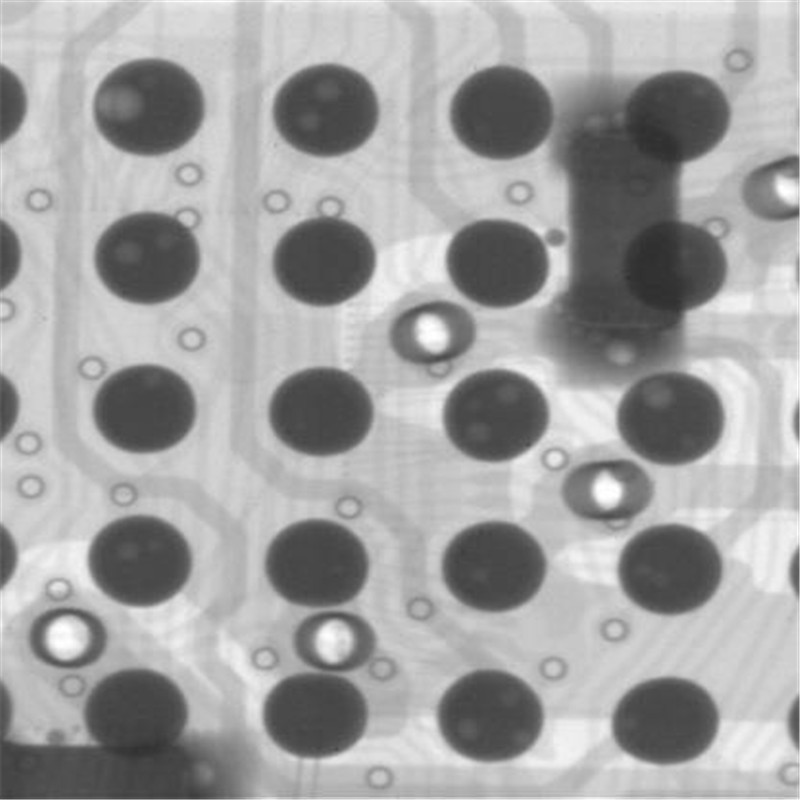
● PCB Foro passante attraverso stagno
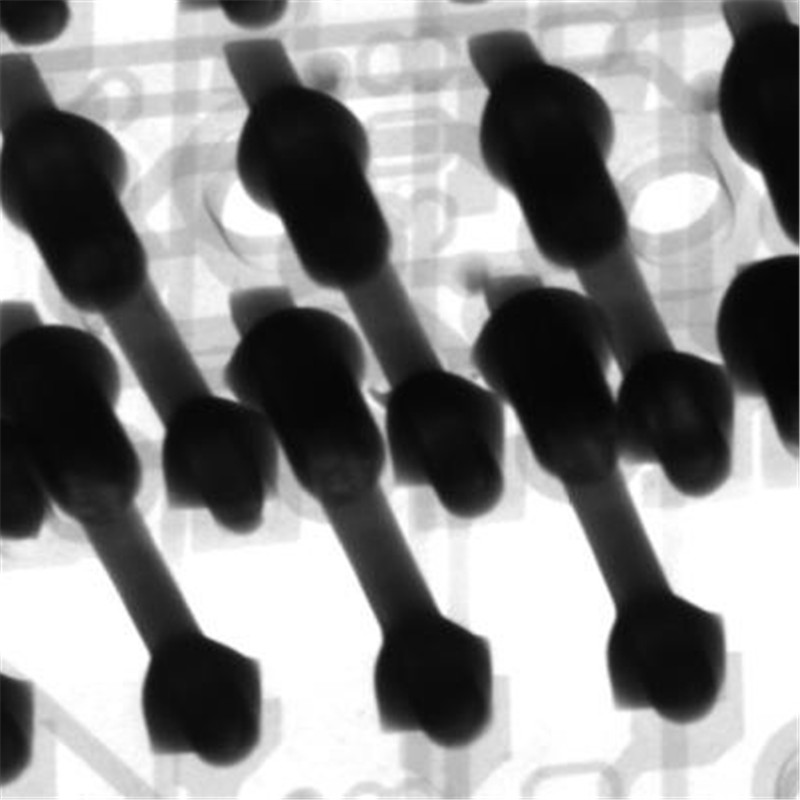
● Bolle IC e filo d'oro
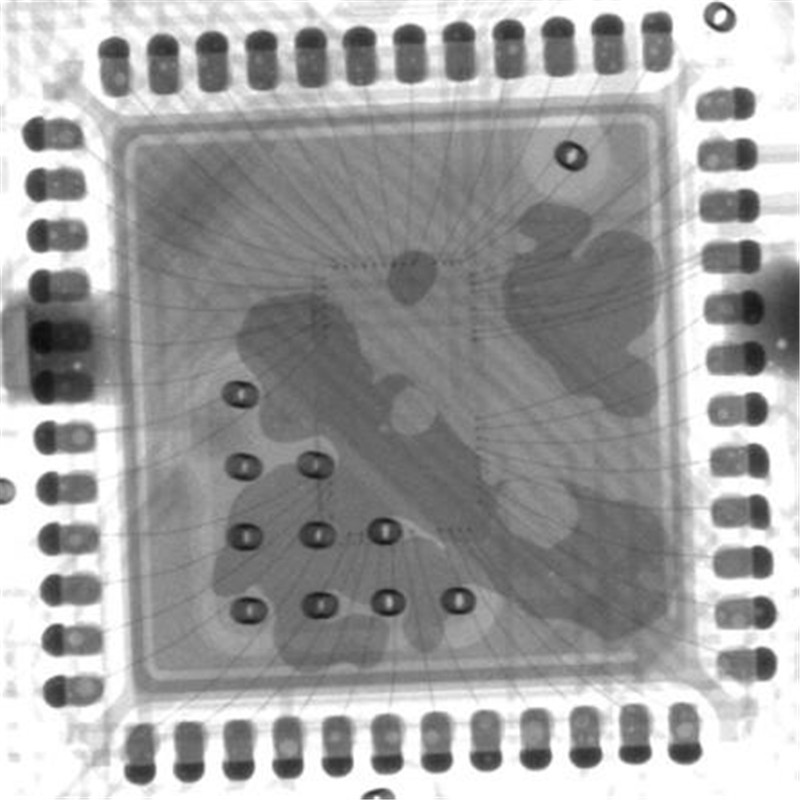
● Bolle di saldatura a LED
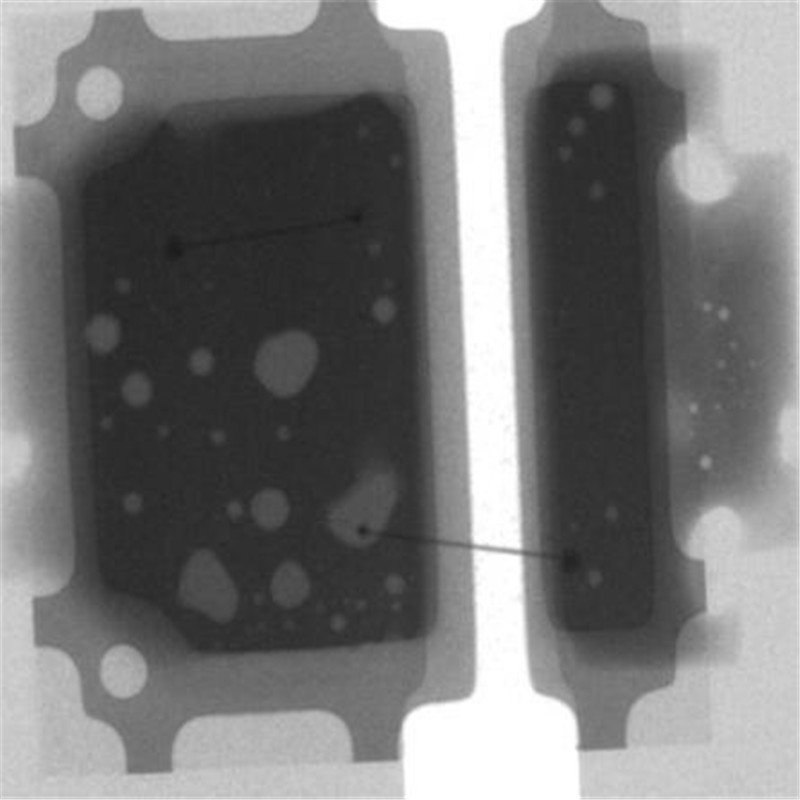
● Rottura del filo d'oro del LED
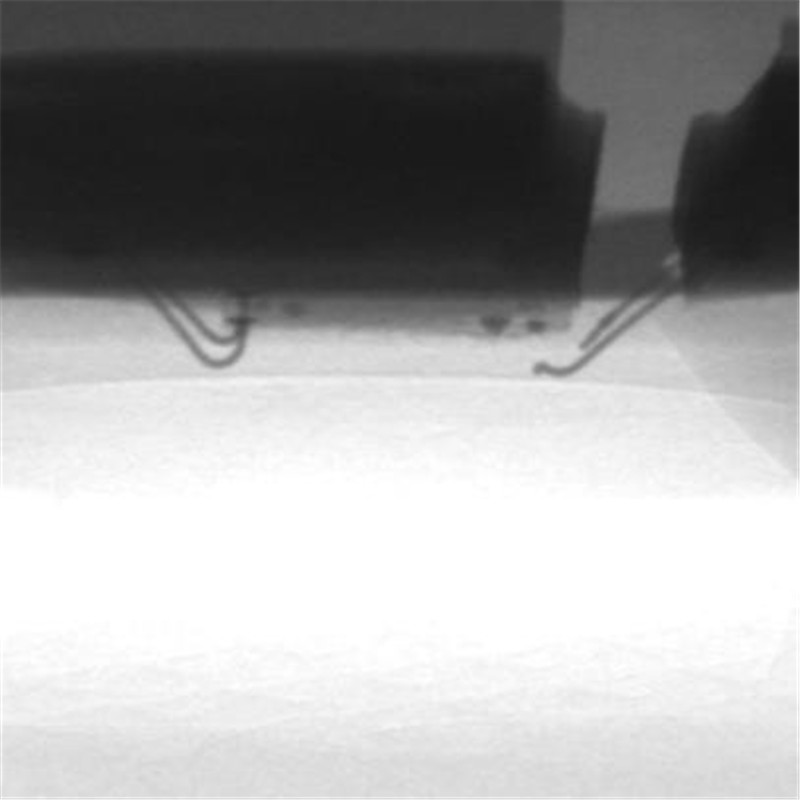
● capacità

● Induttore
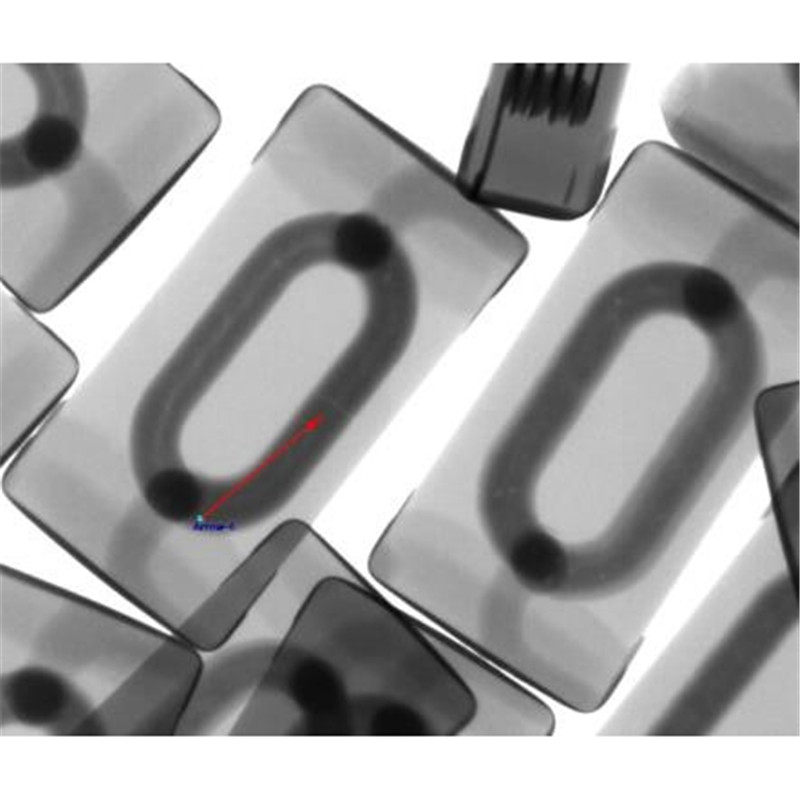
● Sensore
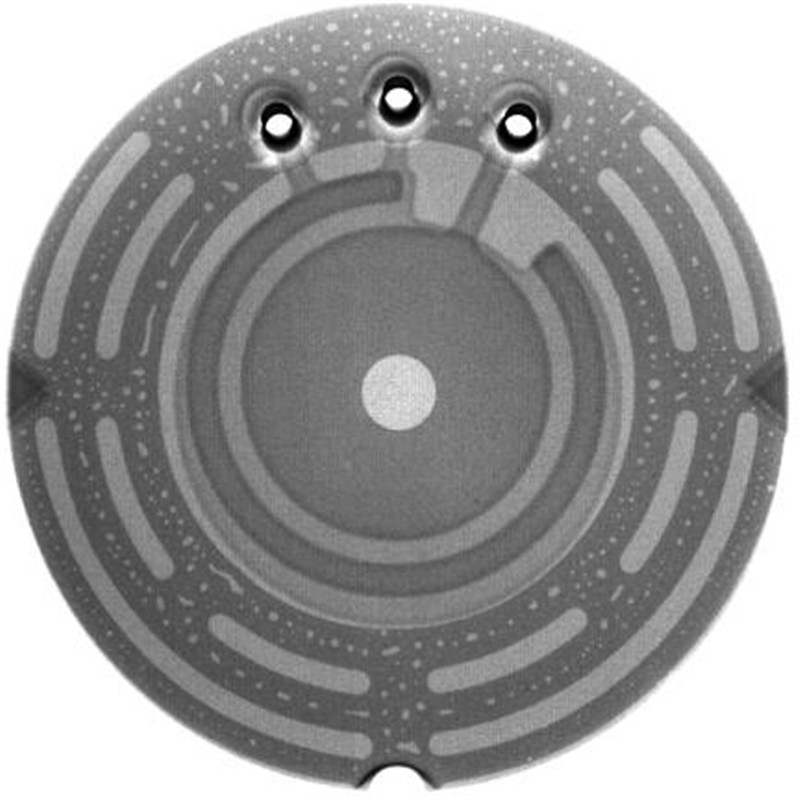
● Tubo a scarica a semiconduttore TSS

● Plastica in fibra di vetro
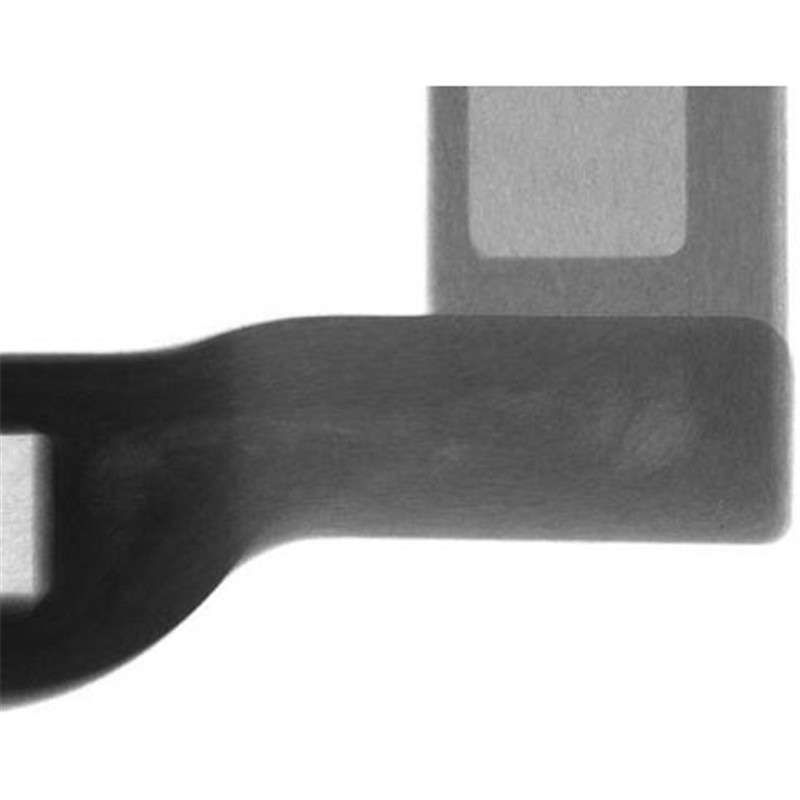
● Cavo
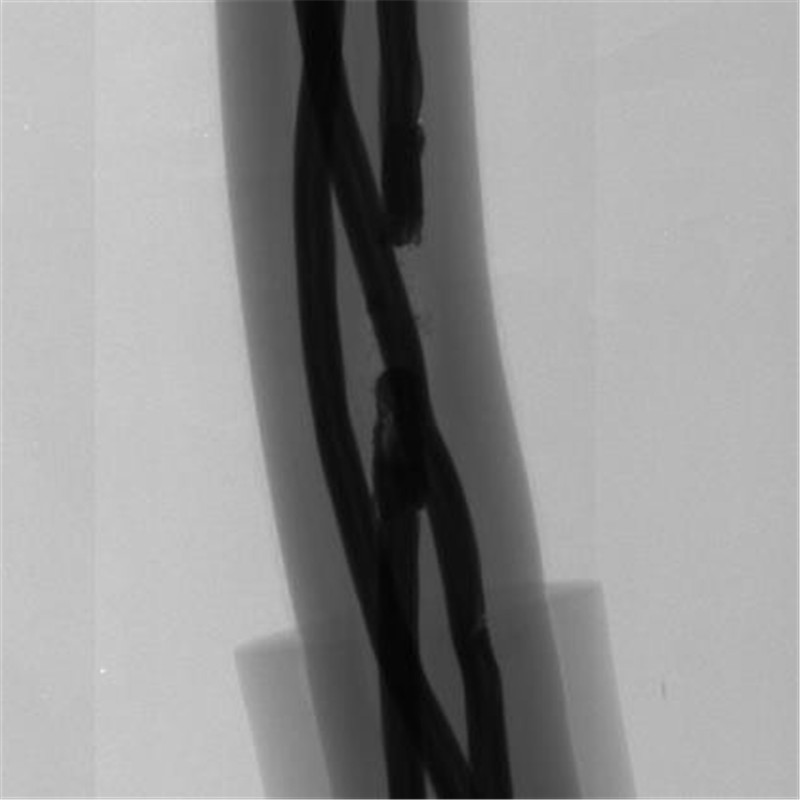
● diodo

● Distanza di saldatura del tubo d'acciaio
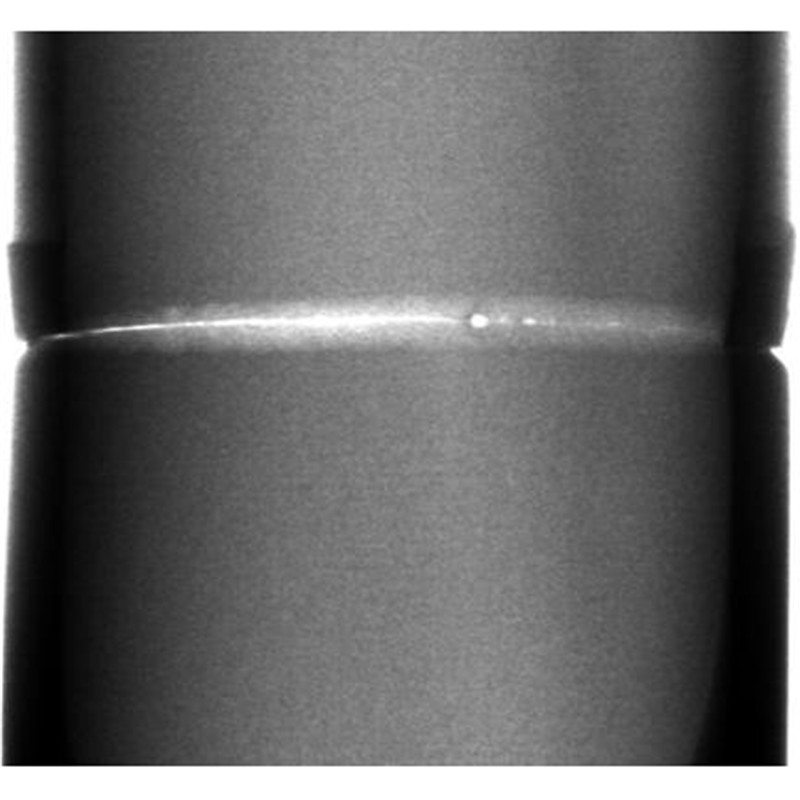
● Chip per auto